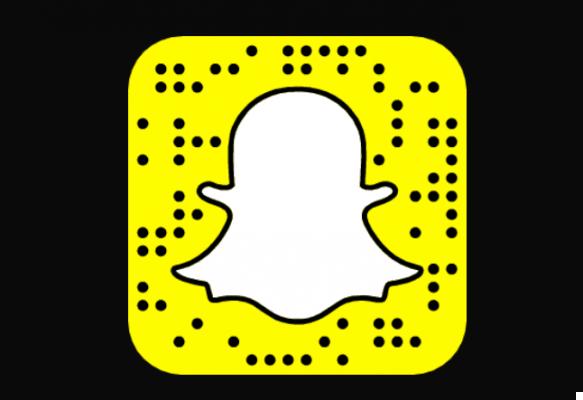
Snapchat ha sido durante mucho tiempo la aplicación más popular. Pero ante el auge de Instagram que sigue conquistando nuevos usuarios, los desarrolladores han tenido que redoblar su inventiva. Las funciones de Snapchat se han expandido gradualmente. Tanto es así que no siempre es fácil ver con claridad. A continuación, se ofrecen algunos consejos para utilizar mejor la aplicación para compartir fotos efímeras.
A pesar del inmenso éxito entre los jóvenes, Snapchat está lejos de ser la aplicación de Android más fácil de aprender, primero por la naturaleza efímera de las publicaciones de los miembros y luego por la originalidad de su concepto, que, paradójicamente, también es un factor importante en su popularidad.
Aún así, cuando vienes de descargar snapchat y para crear una cuenta en la red social, o te vuelves adicto de inmediato, o decides cerrar la aplicación y no volver a abrirla nunca más. Si opta por la segunda solución, entonces se está perdiendo una de las redes sociales más de moda del momento, lo que aún sería una pena. Por eso te ofrecemos hoy nuestro Los 16 mejores consejos y trucos para usar Snapchat mejor.
Para comenzar, y si aún no lo ha hecho, descargue Snapchat desde Play Store haciendo clic en la imagen a continuación:
1. Cómo agregar amigos en Snapchat
¿Acabas de descargar la aplicación y crear tu cuenta y tu lista de amigos aún está vacía? No entre en pánico, este se alargará muy rápidamente. Para agregar amigos, todo lo que necesita hacer es:
- Haga clic en el icono fantasma en la parte superior de la página de inicio de la aplicación.
- Seleccione la opción agregar amigos
- Agrega a tus amigos por su nombre de usuario (si lo conoces) o desplazándote por los contactos de tu libreta de direcciones usando Snapchat. También puede invitar a sus contactos que aún no estén usando la aplicación para que la prueben.
2. Cómo compartir una foto
La interfaz de Snapchat es muy sencilla y muy intuitiva ya que es la de una cámara con, en la parte superior izquierda, un botón para activar y desactivar el flash, en la parte superior derecha, un botón para hacer malabarismos con el sensor frontal y la cámara trasera y, en la parte inferior, un botón del obturador para tomar una foto con su teléfono inteligente.
Tan pronto como se tome la foto y esté de acuerdo con usted, todo lo que necesita hacer es haga clic en la flecha en la parte inferior derecha para compartirlo. Tenga en cuenta que en la parte superior derecha, encontrará las opciones de edición que discutiremos un poco más adelante, y en la parte inferior izquierda, un botón que le permitirá definir cuánto tiempo sus contactos verán su complemento mostrado. Duración que puede oscilar entre un segundo y 10 segundos. Tu decides.
Cuando publica un video o una foto en la aplicación, no tiene que compartirlo con todos sus amigos. Simplemente puede compartirlo con una persona o dos previamente seleccionadas. Para hacer esto, todo lo que necesita hacer es:
- Publique su imagen o video una vez capturado haciendo clic en la flecha pequeña en la parte inferior derecha
- Seleccione "Mi historia" para enviarla a todos sus amigos o verifique los nombres de los amigos a quienes desea enviarla para compartirla solo con unos pocos contactos.
3. Cómo enviar videos en Snapchat
Al igual que Instagram, Snapchat no solo te permite enviar fotos a la red social sino también a videos cortos, aquí 10 segundos. Para capturar y publicar un video, simplemente realice una pulsación larga en el botón redondo en la parte inferior central de la interfaz de la cámara.
Para publicar su video, todo lo que tiene que hacer es hacer clic en la flecha para ir al siguiente paso y luego continuar con el envío de fotos.
4. Cómo eliminar un snap de tu historia
¿Acabas de publicar una foto o un video y te das cuenta de que no te gusta en absoluto? Sin pánico ! Es muy posible eliminarlo. Para hacer esto, todo lo que necesita hacer es:
- Desliza la pantalla de derecha a izquierda
- Haga clic en su historia
- Haga clic en la imagen
- Haga clic en la cruz para eliminarla.
5. ¿Quién ve mis instantáneas?
Como charlatán experimentado, sabes a quién le estás enviando tus instantáneas, pero ¿sabes quién las está mirando? Para hacer esto, todo lo que necesita hacer es:
- Desliza la pantalla de derecha a izquierda para que aparezca tu historia.
- Haz clic en tu historia para expandirla.
- Haz clic en una imagen o un video, en la parte inferior se te mostrará la cantidad de personas que han visto tu snap (ver imagen en el párrafo anterior). Luego, todo lo que tiene que hacer es deslizar hacia arriba y hacia abajo en la pantalla para desplazarse por sus nombres.
Cabe destacar que las historias se pueden visualizar de forma ilimitada durante un periodo de 24 horas. Las instantáneas tradicionales solo se pueden ver una vez, pero la compañía introdujo recientemente una opción de reproducción que solo se puede ver una vez al día. Además, en caso de que eso no sea suficiente, Snapchat también ofrece una opción de reproducción paga con tres repeticiones por $ 0,99, pero solo en los EE. UU.
. Cómo subir tu historia a tu galería
Para descargar sus instantáneas a la galería de su teléfono, nada podría ser más simple, todo lo que necesita hacer es:
- Haga clic en su historia
- Haga clic en el icono de la flecha para descargarlo
- Haga clic en Aceptar para validar
7. Cómo chatear en Snapchat
Bueno, no, Snapchat no es solo para enviar fotos y videos. También puedes chatear con tus amigos, sin mostrar tu rostro cuando no estés despierto el domingo por la mañana, para esto solo necesitas:
- Desliza la pantalla de izquierda a derecha
- Haz clic en el botón "Chat" en la parte superior derecha.
- Selecciona el contacto con el que quieres chatear y envía tu mensaje
8. ¿Qué es la función Descubrir?
Hace unos meses Snapchat introdujo una nueva función con el nombre de Discover, convirtiéndose así en un nuevo canal de comunicación para diferentes medios. Algunos artistas incluso aprovecharon la oportunidad para revelar su último clip exclusivamente en Snapchat antes de publicarlo en VEVO.
Para ir a Discover, todo lo que necesita hacer es:
- Desliza la pantalla de derecha a izquierda
- Seleccione el medio de su elección desplazándose por la lista de derecha a izquierda
9. Cómo agregar filtros a tus imágenes
¿Qué sería de una red social fotográfica sin la posibilidad de embellecer tus imágenes y añadir los efectos de tu elección utilizando el filtro ? Afortunadamente, esto es obviamente posible con Snapchat. Para hacer esto, todo lo que necesita hacer es:
- Ir al menú Opciones adicionales> Administrar
- Marcar la casilla Filtres
Para aplicar un filtro de imagen única, solo tienes que arrastrarlo hacia la izquierda o hacia la derecha, una vez realizada la captura. También puede agregar la hora o el clima a su imagen.
Tenga en cuenta que para agregar filtros, deberá permitir que la aplicación acceda a su ubicación, algunos incluyen, por ejemplo, información meteorológica o su ciudad. Es decir que puedes poner dos filtros superpuestos, para eso una vez puesto el primer filtro, mantienes pulsado y puedes volver a pasar los filtros para poner un segundo.
10. Cómo agregar texto a tus fotos
¿Tienes algo que expresar? por qué no añadir texto en tus fotos de Snapchat para personalizarlas un poco más? Es muy simple e incluso puede elegir entre varias fuentes, si se cansa de la tradicional Times New Roman.
Para agregar texto a sus imágenes, todo lo que necesita hacer es hacer clic en la pantalla después de capturar y luego ingresar el texto de su elección en el teclado. ¿La policía no es adecuada para ti? Haga clic en el logotipo "T" en la parte superior derecha de la pantalla para elegir uno nuevo.
11. Cómo iluminar una foto tomada de noche
¿Quiere publicar una pequeña selfie antes de irse a dormir pero, considerando la iluminación, duda de la capacidad de su teléfono inteligente para capturar una buena foto suya a través de la cámara frontal? Solo necesitas activar la opción "Flash frontal" de la façon suivante:
- Ir al menú Opciones adicionales> Administrar
- Marcar la casilla Flash frontal
Una vez activada la opción, todo lo que tiene que hacer es hacer clic en elicono de rayo, arriba a la izquierda, para activar o desactivar el flash frontal.
12. Cómo usar los efectos para selfies
A continuación, le indicamos cómo utilizar los efectos diarios para las selfies:
- Inicie la aplicación y configure la cámara en modo selfie
- Realice una pulsación larga en tu cara. Si su teléfono inteligente es compatible (desafortunadamente, este no es el caso para todos, ya que se han observado muchos problemas de incompatibilidad), aparecerá una especie de "telaraña" en su rostro.
- Seleccione el efecto deseado, luego se le pedirá que abra la boca o levante las cejas, mientras el efecto se asienta en su rostro.
- Haga clic en el botón del obturador para tomar la foto.
- Haga clic en la flecha hacia la derecha para publicar su complemento, como lo hace habitualmente.
13. Cómo utilizar los nuevos efectos de video
Ahora Snapchat te permite editar videos, puedes acelerar, ralentizar o reproducir el video rebobinándolo.
- Inicie la aplicación Snapchat y mantenga presionado el botón del obturador para grabar su video
- Desliza el dedo hacia la derecha para mostrar filtros. Los nuevos son muy fáciles de reconocer. Así, para acelerar el vídeo, será necesario seleccionar el conejito y a cámara lenta, el caracol, para rebobinar es necesario seleccionar las pequeñas flechas hacia atrás. ¡Cuando te dijimos que eran muy fáciles de reconocer!
- Una vez que se haya aplicado el filtro, haga clic en la flecha en la parte inferior derecha para ir al siguiente paso y publicar su complemento.
14. Cómo iniciar llamadas de voz y videollamadas
Para enfrentar mejor a WhatsApp y Facebook Messenger, Snapchat ha hecho todo lo posible con Chat 2.0. La interfaz de Chat 2.0 no está tan lejos como la de Facebook Messenger. Una vez en una conversación, tiene cinco opciones:
- Envíe una imagen desde la galería de su teléfono (puede enviar varias imágenes a la vez)
- Hacer una llamada de voz
- Envía un chasquido
- Hacer una videollamada
- Enviar pegatina (200 pegatinas disponibles)
- Envía un mensaje de audio o video
15. Cómo intercambiar caras con Face Swap
El efecto más popular actualmente en Snapchat es Face Swap, te permite intercambiar caras con un amigo, una foto o cualquier otra cosa que la aplicación detecte como una cara, ¡diversión garantizada!
- Inicie la aplicación en modo selfie y luego presione prolongadamente su rostro para activar efectos
- Desplácese por los efectos y seleccione Intercambio de caras (justo al final)
- Encaje sus dos caras en los marcos provistos para este propósito (evite usar anteojos u otros accesorios)
- Presione el primer icono para iniciar el reconocimiento y luego en el segundo
16. Cómo utilizar varios filtros
Desde que Snapchat implementó estos filtros para modificar su rostro, mucha gente quería poder hacerlo con amigos. Y la aplicación tardó mucho en acostumbrarse, pero ahora es posible y así es como se hace:
- Inicie la aplicación y configure la cámara en modo selfie
- Realice una pulsación larga en su cara, una especie de "telaraña" aparecerá en su cara.
- Seleccione un efecto donde haya marcado "Prueba con un amigo"
- Haga clic en el botón del obturador para tomar la foto.
- Haga clic en la flecha hacia la derecha para publicar su complemento, como lo hace habitualmente.
17. Cree una historia juntos
Muy pronto podrás crear Historias en las que tus amigos podrán agregar otras fotos y videos. Todo lo que tienes que hacer es seleccionar a los amigos que tendrán derecho a él antes de publicar tu primera publicación. La aplicación utilizará su geolocalización para determinar sus amigos más cercanos.
18. Cómo utilizar la realidad aumentada
La aplicación para compartir fotos siempre quiere ofrecer más cosas a estos usuarios, luego de los efectos para los selfies, aquí viene la realidad aumentada. Esto último se manifiesta mediante el uso de pegatinas 3D que podrán seguir un objeto en movimiento.
- Grabe un video y toque el botón de miniatura en la parte superior de la pantalla
- Coloca la pegatina sobre el tema que quieras fijar.
- Mantenga presionada la miniatura
- Puede ver que la pegatina sigue al tema, todo lo que tiene que hacer es enviar
19. Cómo eliminar Snapchat
La red social para compartir fotos no te ha convencido o todos los problemas de seguridad de Snapchat te han asustado y quieres DESACTIVAR su cuenta ? Si este es el caso, ten en cuenta que el simple hecho de desinstalar la aplicación de tu teléfono inteligente no será suficiente para eliminar todos los datos que hayas ingresado durante tu registro.
Para borra tu cuenta, solo una opción posible, vaya a la sección dedicada del sitio oficial y cancele la suscripción. Una vez en el sitio, todo lo que tiene que hacer es iniciar sesión con su nombre de usuario y luego hacer clic en el botón " Borrar mi cuenta " Sin embargo, piense detenidamente, una vez que se elimine su cuenta, no podrá reactivarla y tendrá que crear una nueva si alguna vez desea volver a utilizar la aplicación.
Prima. Dibujar con colores transparentes
Dibujar con colores vivos, líneas gruesas y una sensación de textura inexistente es un poco como el posicionamiento de Snapchat. Eso no significa que no podamos intentar ir un poco más allá (solo un poco, en realidad), agregando transparencia a nuestras modificaciones.
Para hacer esto, presione la barra de color hasta que aparezca la paleta completa, y simplemente seleccione el “color” transparente.
- Snapchat
- Compartir
- tweeter
- Compartir
- Enviar a un amigo


























